 第3章视频编辑之场景切换.ppt
第3章视频编辑之场景切换.ppt
《第3章视频编辑之场景切换.ppt》由会员分享,可在线阅读,更多相关《第3章视频编辑之场景切换.ppt(33页珍藏版)》请在优知文库上搜索。
1、第三章第三章视频编辑之场景切换视频编辑之场景切换3.1 本章目的及任务3.1.1 本章目的3D运动场景切换效果MAP场景切换效果划像场景切换效果卷页场景切换效果叠化场景切换效果拉伸场景切换效果擦除场景切换效果滑动场景切换效果特殊效果场景切换效果缩放场景切换效果3.1.2 本章任务本章包括如下三个任务:任务一:电子相册小公主任务二:电子相册风景怡人任务三:电子相册美丽的沈阳3.2 任务一:电子相册小公主3.2.1 相关知识 场景切换效果也叫做视频切换效果,或视频过渡效果、转场效果。它是指当一段视频结束的同时另一段视频紧接着开始使用的效果。在场景切换效果系列讲座中,重点要学习以下内容:如何使用场景
2、切换效果场景切换效果的类型利用场景切换效果制作电子相册 在视频文件中使用场景切换效果工作流程如下:1将素材拖放到时间线面板中,排好顺序,无缝连接。2从“效果”面板里找到“视频切换效果”文件夹,把选中的场景切换效果使用鼠标拖动的方法拖放到“时间轴窗口”中要加入的素材之间。3改变视频场景切换选项内参数的设置。3.2.2 任务实现任务描述:使用视频转换中的“划像”场景切换效果、“3D”运动场景切换效 果、“叠化”场景切换效果,制作一个生动连贯的电子相册。制作要点:场景切换效果的选择场景切换参数的设置“效果控制”中“运动”属性关键帧的设置颜色键控的方法添加和删除视频/音频轨道数量的方法蓝屏键控的方法个
3、人审美实例效果:操作步骤操作步骤设计思路:在视频中,顺序显示宝宝照片。相同服装的照片排列在一起。将相册中每一幅图片的显示比例参数进行设置,使之刚好可以完全显示。在图片之间加入相应的场景切换效果。电子相册开始处添加一个环形显示区,用来突出画面可爱。在整个视频中添加蝴蝶纷飞的画面,使得相册更加生动活泼。第一部分:导入素材1启动Premiere Pro 程序,新建一个项目“小公主”,打开工作窗口。2打开菜单栏“编辑”“参数”“常规”,弹出“参数”设置对话框。将“静帧图像默认持续时间”修改为“75帧”,如图3-2所示。从此导入到项目窗口中的静态素材的显示时间就自动显示为75帧的时间长度了。3在“项目”
4、窗口空白处双击鼠标,导入素材“光盘实例素材第三章小公主”文件夹到“项目窗口”中。因为我们要将整个文件夹素材全部导入项目窗口,所以可以使用“导入对话框”中“导入文件夹”按钮来实现,如图3-3所示。2将所有图片从“项目”窗口里拖拽到“时间轴窗口”中视频1上,排好顺序。3逐个修改所有图片在节目窗口中显示的大小。第二部分:“划像”类场景切换效果的加入4在“效果”面板中“视频切换效果”文件夹里找到“划像”类场景切换效果。鼠标单击该文件夹左侧的三角箭头,展开效果选项。5鼠标左键单击“划像盒”效果,使用鼠标拖拽的方法将其拖放到视频1中任意两个图片中间,出现“中”形场景切换效果标记。6场景切换效果属性的设置:
5、将“源素材监视器”中“效果控制”窗口转换为“场景切换效果设置窗口。将“持续时间”修改为“00:00:01:05”;(指切换效果持续时间)将“校准”设置为“居中于切点”;(指切换效果平均作用于两个素材)勾选“显示实际来源”。我们还可以通过更改图中“A”图上标注“O”形空心圆的位置,来改变矩形场景切换出现的位置。最终形成场景切换效果如图所示。7在“特效”面板中“视频切换”文件夹里找到“划像”切换效果中的“菱形划像”方式,将其使用鼠标拖拽的方法拖放到视频1中任意两个图片中间,出现切换效果标记。这种切换效果为:视频中2个相邻视频的切换以图像B呈菱形在图像A上展开,图像A擦除的形式来实现。8鼠标单击时间
6、轴视频中新加入的“菱形划像”切换效果图标,“源素材监视器”中“效果控制”窗口转换为“场景切换效果设置窗口”,将“持续时间”修改为“00:00:01:05”;将“校准”设置为“居中在切口”;勾选“显示真实来源”。我们也可以更改“边宽”,它是指菱形的边框宽度。通常数值保持为“0”,即无边框显示。“边色”指定边框的颜色。9继续在“划像”切换效果中寻找合适的场景切换效果加入到视频1中。我们可以通过节目窗口的播放按钮来查看效果如何。如果加入的切换效果不合适,我们可以更换新的切换效果。方法1:寻找一个新的切换效果直接拖放在原切换效果之上,则原有的切换效果被覆盖。方法2:在视频中右键单击不满意的切换效果标记
7、,选择“清除”按钮。第三部分:“3D”类场景切换效果10找到“效果”面板中的“视频切换效果”文件夹,找到其中“3D运动”效果,查看其中的子效果,如图3-14所示。11单击选中“窗帘”效果,使用鼠标拖拽的方法将该效果拖放到两个素材中间,在图片相接的地方出现切换效果标记,如图3-15所示。12鼠标单击切换效果图标,“源素材监视器”中“效果控制”窗口转换为“场景切换效果设置窗口”,如图3-16所示。“窗帘”场景切换效果为:图像A以窗帘状被掀开露出图像B。将“持续时间”修改为“00:00:01:05”;将“校准”设置为“居中在切口”;勾选“显示真实来源”。“开始”参数设置窗帘从何等状态被打开;“结束”
8、参数设置打开到什么程度结束切换,如图3-17所示,本次“窗帘”方式的视频切换开始状态为窗帘被打开“33.3%”;当窗帘打开到“82.9%”时,结束视频切换过程。“反转”的作用:场景切换效果取原来效果的相反值。例如窗帘切换选择了反转效果之后,过渡由“犹如打开窗帘一般”的效果变成了“放下窗帘”的效果。“校准”设定了视频切换效果放置的3种不同的位置。在前素材的尾部加入切换;在两个素材中间加入切换;在后一个素材的开头加入切换。我们选择的“居中在切口”就指的是在两个素材中间加入场景切换。第四部分:叠化场景切换效果13.找到“效果”面板中的“视频切换效果”文件夹,打开其中“叠化”场景切换效果。叠化效果:也

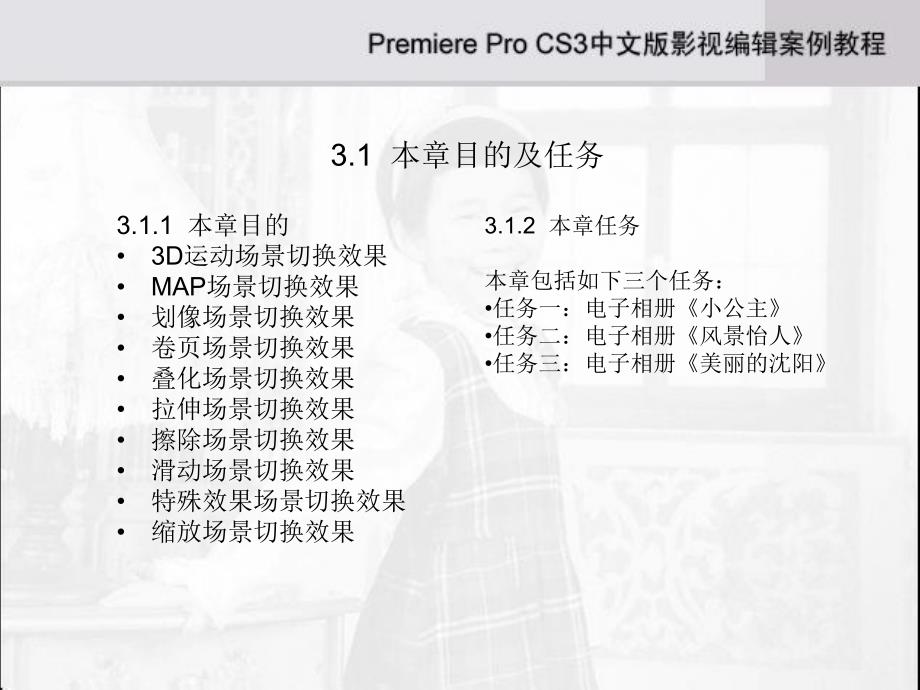

- 配套讲稿:
如PPT文件的首页显示word图标,表示该PPT已包含配套word讲稿。双击word图标可打开word文档。
- 特殊限制:
部分文档作品中含有的国旗、国徽等图片,仅作为作品整体效果示例展示,禁止商用。设计者仅对作品中独创性部分享有著作权。
- 关 键 词:
- 视频 编辑 场景 切换
 优知文库所有资源均是用户自行上传分享,仅供网友学习交流,未经上传用户书面授权,请勿作他用。
优知文库所有资源均是用户自行上传分享,仅供网友学习交流,未经上传用户书面授权,请勿作他用。


 2022自身免疫性肝炎的管理JSH临床实践指南主要内容.docx
2022自身免疫性肝炎的管理JSH临床实践指南主要内容.docx
